相对于钢笔工具,弯度钢笔工具 Curvature Pen Tool可以以更加轻松的方式绘制平滑曲线路径。

快捷键:P
在使用弯度钢笔工具的时候,无需切换工具就能创建、编辑、添加或删除平滑点或角点。
换言之,无须像钢笔工具那样频繁地按住 Ctrl、Alt 键进行各种工具的切换。所以,可以将弯度钢笔工具理解为“解放了左手的钢笔工具”。
比如,绘制一个圆,仅需要单击四下即可。

◆ ◆ ◆
常用操作方法与技巧
1、在绘制路径时,单击或点按,可创建平滑点;双击,可创建角点。
简而言之,单击绘曲线,双击绘直线。
2、曲线的弯曲度是根据锚点的相对位置自动形成的,因此,直接拖动锚点会改变曲线的形状。
说明:
(1)点按锚点时,不会像钢笔工具那样出现调杆(方向线),即便是按住 Ctrl 键转换成白箭头后去点按也是如此。
(2)使用钢笔工具移动锚点时需要按住 Ctrl 键切换到直接选择工具(白箭头),而使用弯度钢笔工具时则不需要。
(3)拖动锚点以调整曲线时,会自动地修改相邻的路径段(橡皮带效果)。
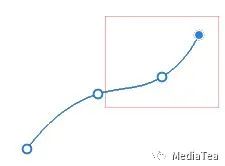
3、双击锚点,可进行平滑点与角点的转换。
说明:
(1)钢笔工具转换锚点需要按住 Alt 键切换到转换点工具。
(2)弯度钢笔工具也可通过按住 Alt 键来切换到转换点工具。
4、添加或删除锚点。
添加或删除锚点的方法,与钢笔工具相同。
将鼠标置于线段之上可添加锚点。
选中一个或几个锚点后,按 Delete 键或 Backspace 键,可删除锚点。
5、如果使用工具箱里的直接选择工具,或者在钢笔工具状态下切换到直接选择工具,则,所选锚点将会出现调杆(方向线),其操作与使用钢笔工具时一致。
6、可将一个使用钢笔工具绘制的路径,使用弯度钢笔工具来调整。
◆ ◆ ◆
工具选项说明
选择工具模式
Pick tool mode
使用弯度钢笔工具要创建的对象类型。
--形状
Shape
--路径
Path
绘制形状时的工具选项栏

填充
Fill
指定填充在路径范围内的颜色。
设置形状填充类型
Set shape fill type
指定填充弯度钢笔工具所绘制形状的颜色。
包括:无颜色 No Color、纯色 Solid Color、渐变 Gradient和图案 Pattern等。
其中,“无颜色”即无填充。
描边
Stroke
选择形状描边的颜色、宽度和类型。
设置形状描边颜色
Set shape stroke color
指定描边的颜色。
包括:无颜色、纯色、渐变和图案等。
其中,“无颜色”即无描边。
设置形状描边宽度
Set shape stroke width
指定描边的宽度。
描边,指的是沿路径两侧按指定颜色各扩展指定宽度的一半。
还可直接在“描边”标签名称上左右拖动来设置。
设置形状描边类型
Set shape stroke type
点击菜单图标可打开“描边选项” Stroke Options面板,用于选择描边类型:实线、虚线或点线,也可自定义描边样式。
请参阅:
W
H
设置形状的宽度 Shape Width和高度 Shape Height。
二者可通过中间的链条按钮来锁定等比例变化。
路径操作
Path Operations
当绘制新的形状或路径时,这个新的子路径可以与已有的子路径即时产生相加、相减、相交、排除的布尔运算。
请参阅:
路径对齐方式
Path alignment
路径排列方式
Path arrangement
当一个路径层上有两个以上的子路径时,可以考虑排列它们的上下堆叠关系,或者进行对齐和分布。
请参阅:
路径选项
Path options
设置其他的形状选项和路径选项。

粗细
Thickness
指定路径线的粗细。默认为 1 像素。
颜色
Color
指定路径线的颜色。默认为蓝色。
橡皮带
Rubber Band
默认不勾选。若勾选,在绘制时将显示路径外延。
对齐边缘
Align Edges
默认不勾选。若勾选,可将矢量形状边缘与像素网格对齐。
绘制路径时的工具选项栏

建立
Make
当绘制完路径之后,用于决定将路径转换为选区、蒙版或是形状。
--选区
Selection
--蒙版
Mask
--形状
Shape
请参阅:
《Ps:转换路径》
其它选项的说明请参考绘制形状时的工具选项栏中的同名选项。
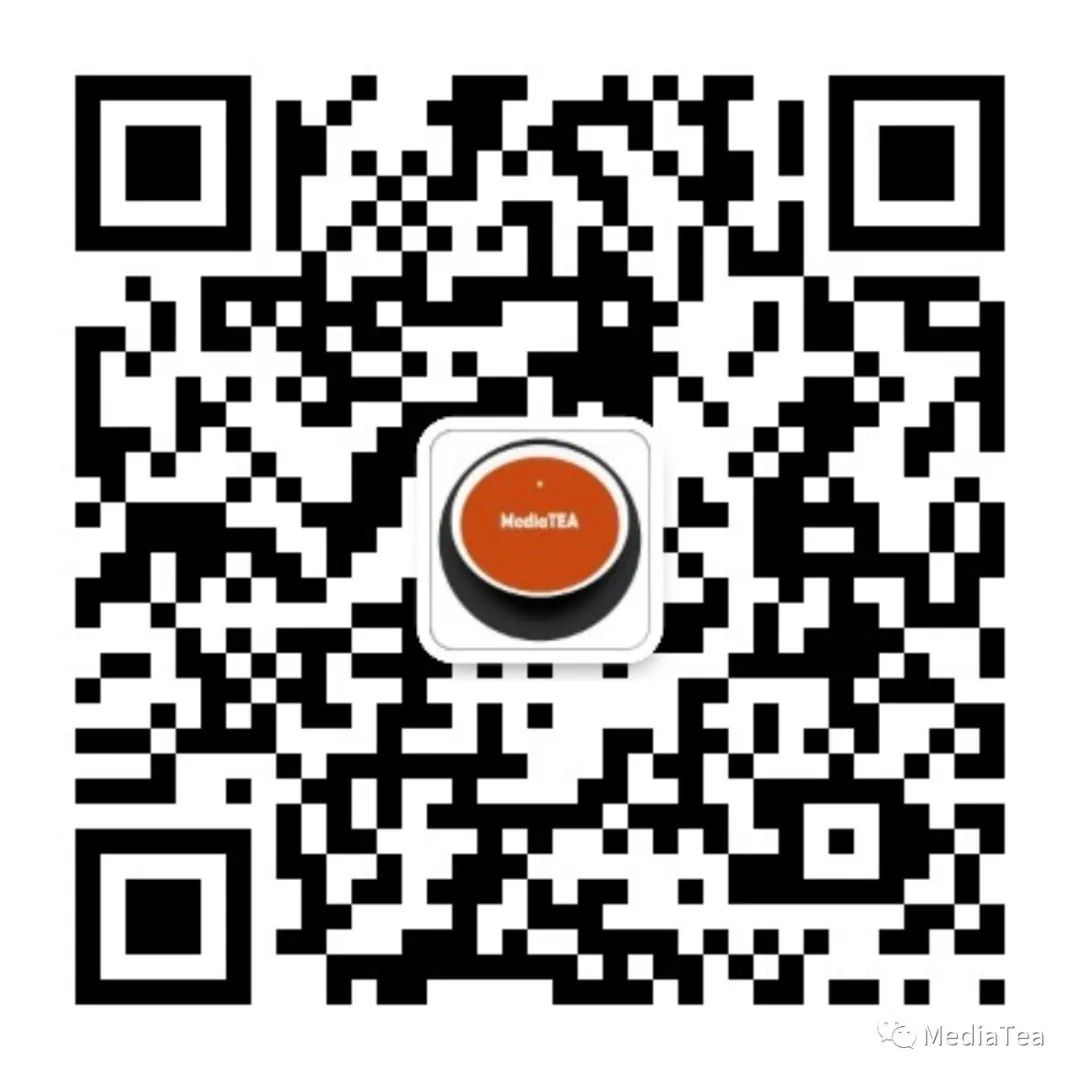
“点赞有美意,赞赏是鼓励”







 本文详细介绍了Photoshop中弯度钢笔工具的快捷键、常用操作技巧,如平滑点与角点的创建与转换,以及工具选项如填充、描边、路径操作和布尔运算的应用。该工具简化了曲线绘制过程,提高了工作效率。
本文详细介绍了Photoshop中弯度钢笔工具的快捷键、常用操作技巧,如平滑点与角点的创建与转换,以及工具选项如填充、描边、路径操作和布尔运算的应用。该工具简化了曲线绘制过程,提高了工作效率。
















 1916
1916

 被折叠的 条评论
为什么被折叠?
被折叠的 条评论
为什么被折叠?








